SVG viewBox를 알아보자
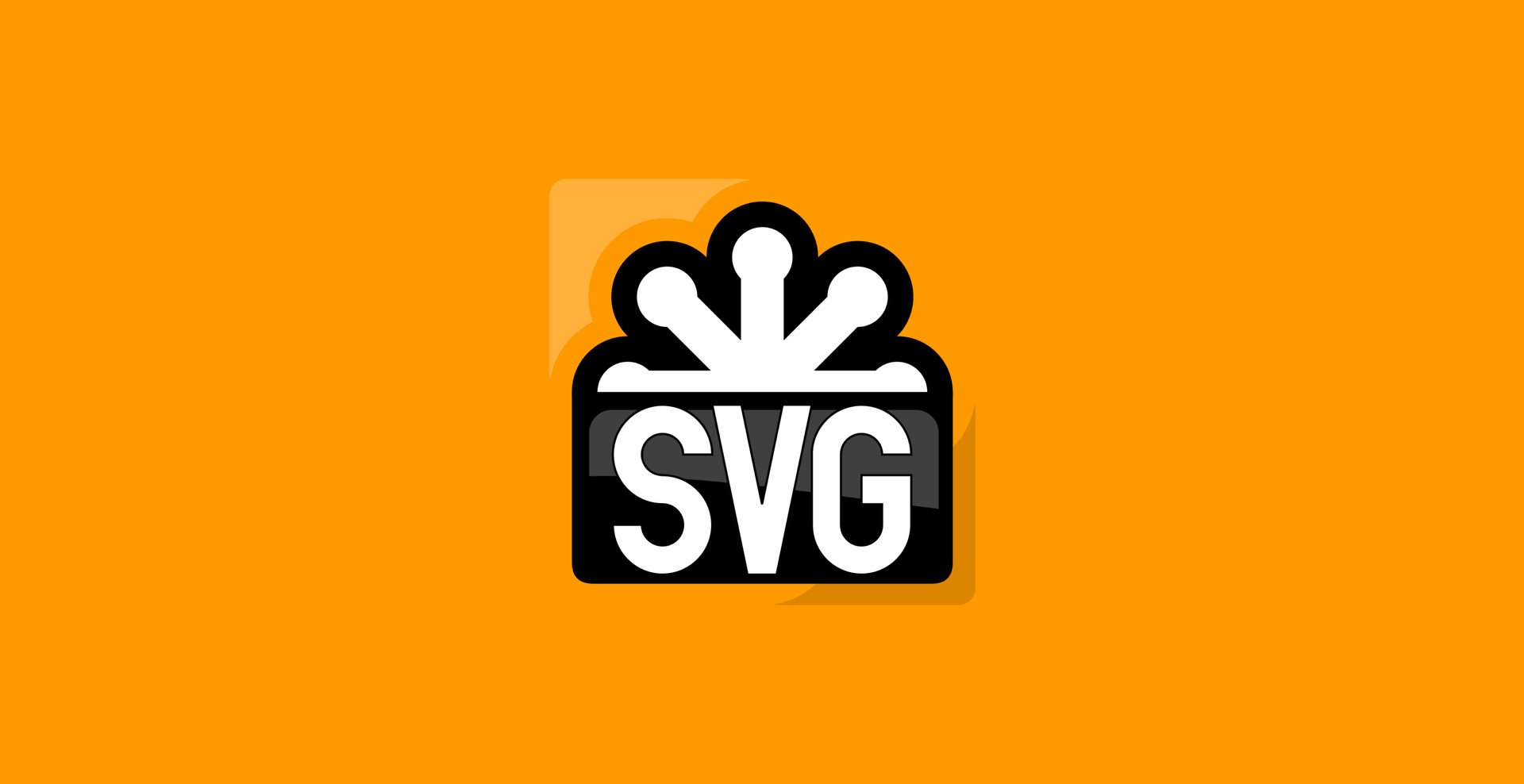
목차
- SVG란
- viewBox란
- 의미
- 기본 예시
- 위치 조정 예시
- 확대, 축소 예시
SVG란
SVG에 대해서 간단하게 알아보자. SVG란 Scalable Vector Graphics의 약자로 확장 가능한 벡터 그래픽, 다시 말해 크기를 확대하거나 축소할 수 있는, 수학적 함수를 이용해 도형이나 선을 그려서 표현한 그래픽이라고 할 수 있다. 여기서 수학적 함수를 이용해 도형이나 선을 그려서 표현한이라는 의미는 우리가 수학 시간에 배웠던 좌표평선 위의 그려져 있는 그래프 정도로 이해할 수 있다. SVG는 이런 방식을 차용함으로써, 우리가 흔히 알고 있는 jpg, png, gif와 다르게 확대해도 선명도가 떨어지지 않는다. 또한, 도형이나 선으로 구성되어 있어 파일의 용량이 상대적으로 작다. 하지만 svg를 구성하는 선들이 복잡해지는 경우, 다른 확장자(jpg, png 등)로 된 동일한 파일보다 그 용량이 더 커질 수 있고, 수학적 계산으로 로딩 시간이 길어질 수 있다는 단점이 있다.
viewBox란
의미
viewBox는 svg 요소가 그려지는 영역에서, svg 요소의 크기를 확대 또는 축소 그리고 위치를 조정할 수 있는 속성이다. svg 요소를 viewBox 속성 없이도 화면에 그릴 수는 있다. 하지만, 화면의 크기가 달라져도 svg 요소의 크기는 고정되어 반응형에 취약한 모습을 보인�다. 즉, viewBox 속성을 이용하면 화면에 크기에 따라 svg 요소의 크기가 자동으로 조절된다. 이런 이유로 svg 요소를 사용하면서 반응형 웹을 설계하기 위해서 viewBox는 필수 속성이다.
viewBox 속성 값
viewBox 속성의 값은 다음과 같다.
viewBox="<min-x> <min-y> <width> <height>"
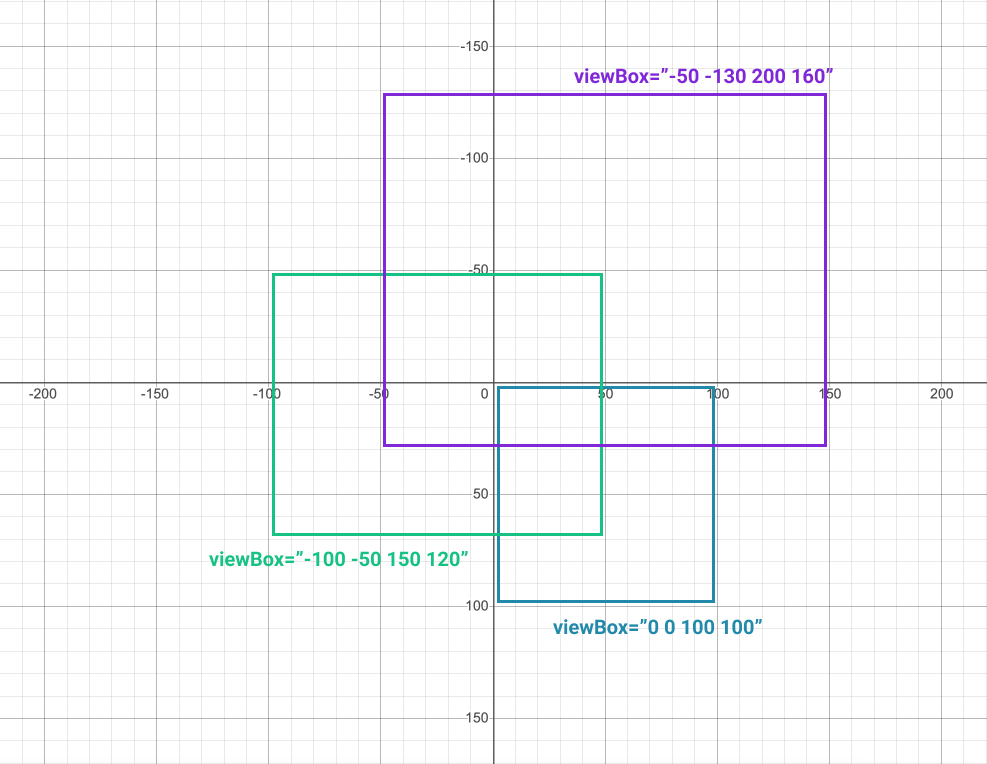
위 그림처럼 min-x와 min-y는 svg가 그려지는 영역의 시작점, 왼쪽 상단의 꼭짓점으로, width와 height는 각각 영역의 가로, 세로 길이로 볼 수 있다.
여기서 주의할 점은 width와 height가 우리가 흔히 생각하는 px 단위가 아니라는 것이다. viewBox의 의미에서 말했던 것처럼 svg 요소들의 위치를 조정하거나, 요소들의 확대와 축소를 위한 일종의 좌표 평면이다. 그럼 예시를 통해서 좀 더 자세히 알아보겠다.
기본 예시
이해를 돕기 위해 svg 요소 중에 circle을 추가하여 컴포넌트 형태로 만들었다.
const App = () => (
<div style={{ marginTop: '50px', marginLeft: '50px' }}>
<div style={{ backgroundColor: 'yellow', width: '300px', height: '300px' }}>
<svg viewBox="0 0 200 200">
<circle r="100" fill="blue" />
</svg>
</div>
</div>
);
export default App;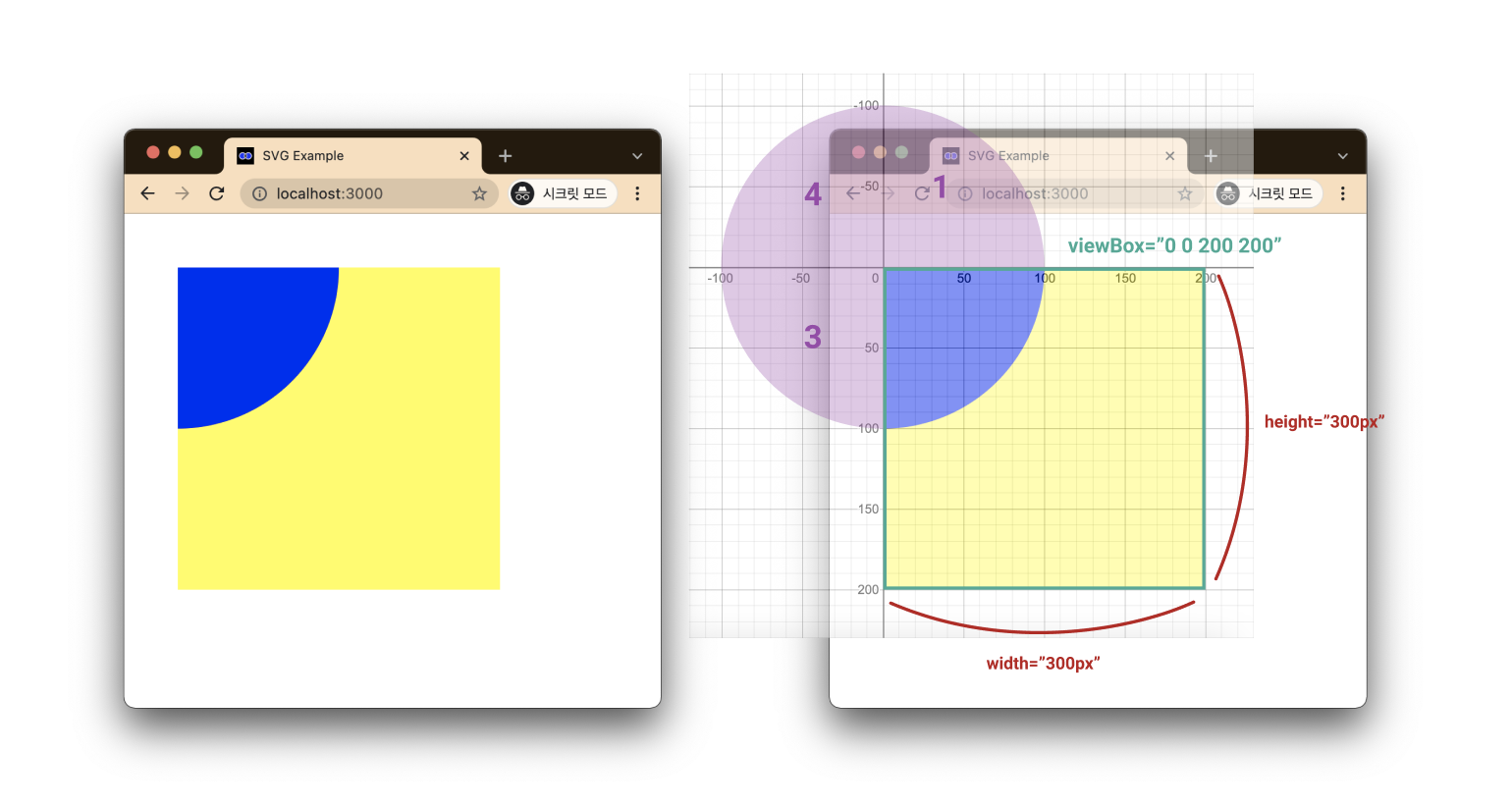
viewport에서 svg는 width와 height가 각각 300px인 영역 안에 위치하고 있다. 하지만 svg의 viewBox는 "0 0 200 200"이므로, viewport의 width, height 300px의 길이는 svg viewBox 좌표평면 기준으로 200의 길이가 된다. svg의 요소 중에서 circle의 좌표 또한 svg의 viewBox의 좌표를 따르게 된다. circle 요소의 중심 좌표 속성 cx와 cy가 설정되지 않은 상태이므로 현재 cx="0", cy="0"이 적용된 상태이면서, 반지름 r=100의 circle 요소가 만들어져 있는 것을 확인할 수 있다. 여기서 특징은 원 중심을 기준으로 제1, 3, 4 사분면(보라색 부분)은 svg viewBox 영역을 벗어났기 때문에 viewport에서 나타나지 않는다는 점이다.
위치 조정 예시
이번에는 다른 예시를 보자.
일단 circle 요소에 cx="100", cy="100"을 추가했다.
const App = () => (
<div style={{ marginTop: '50px', marginLeft: '50px' }}>
<div style={{ backgroundColor: 'yellow', width: '300px', height: '300px' }}>
<svg viewBox="0 0 200 200">
<circle cx="100" cy="100" r="100" fill="blue" />
</svg>
</div>
</div>
);
export default App;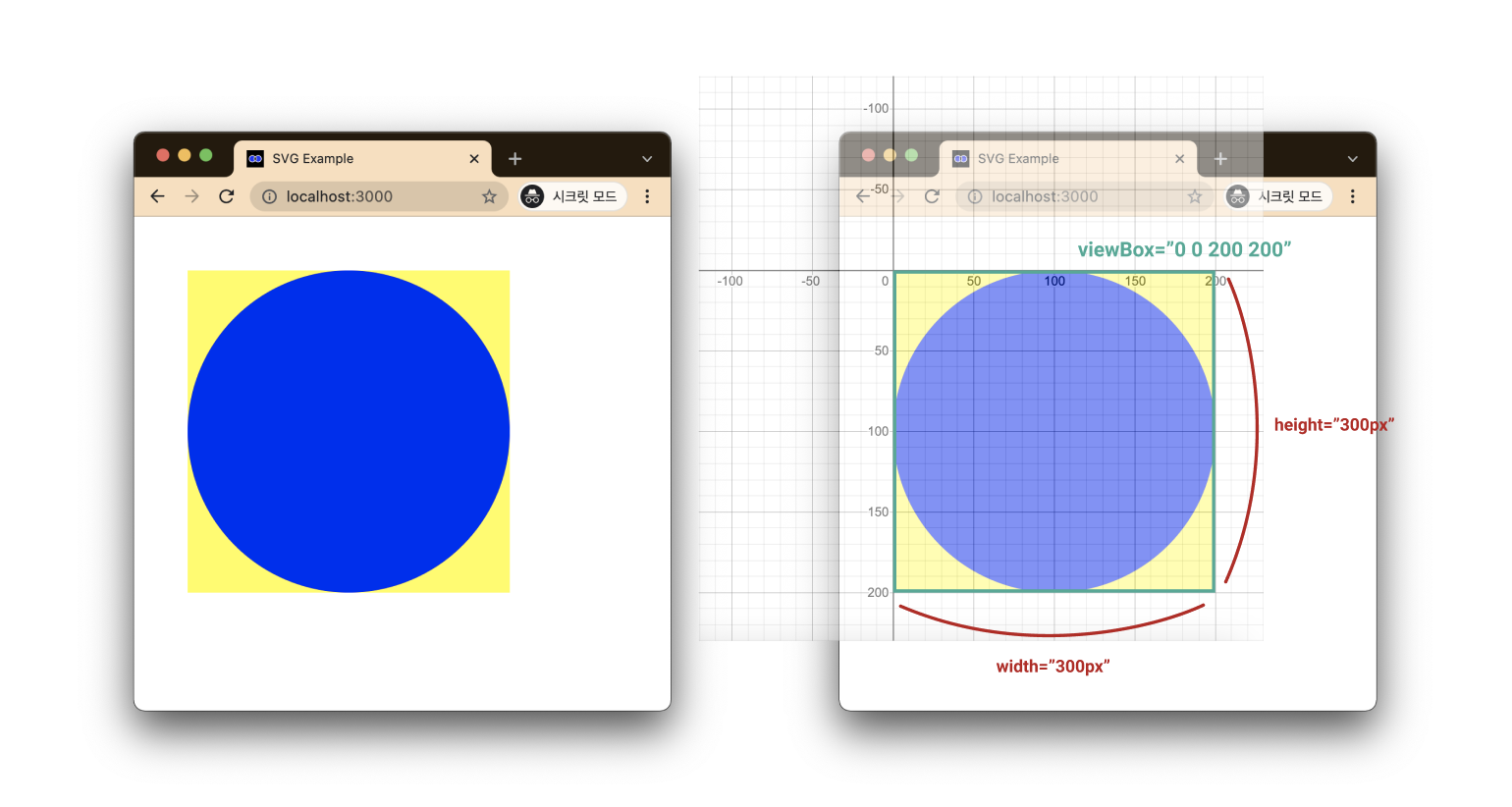
현재 상태에서 viewBox를 이용해서 어떻게 기본 예시와 같은 모양을 만들 수 있을까. 바로 min-x와 min-y를 변경하면 된다.
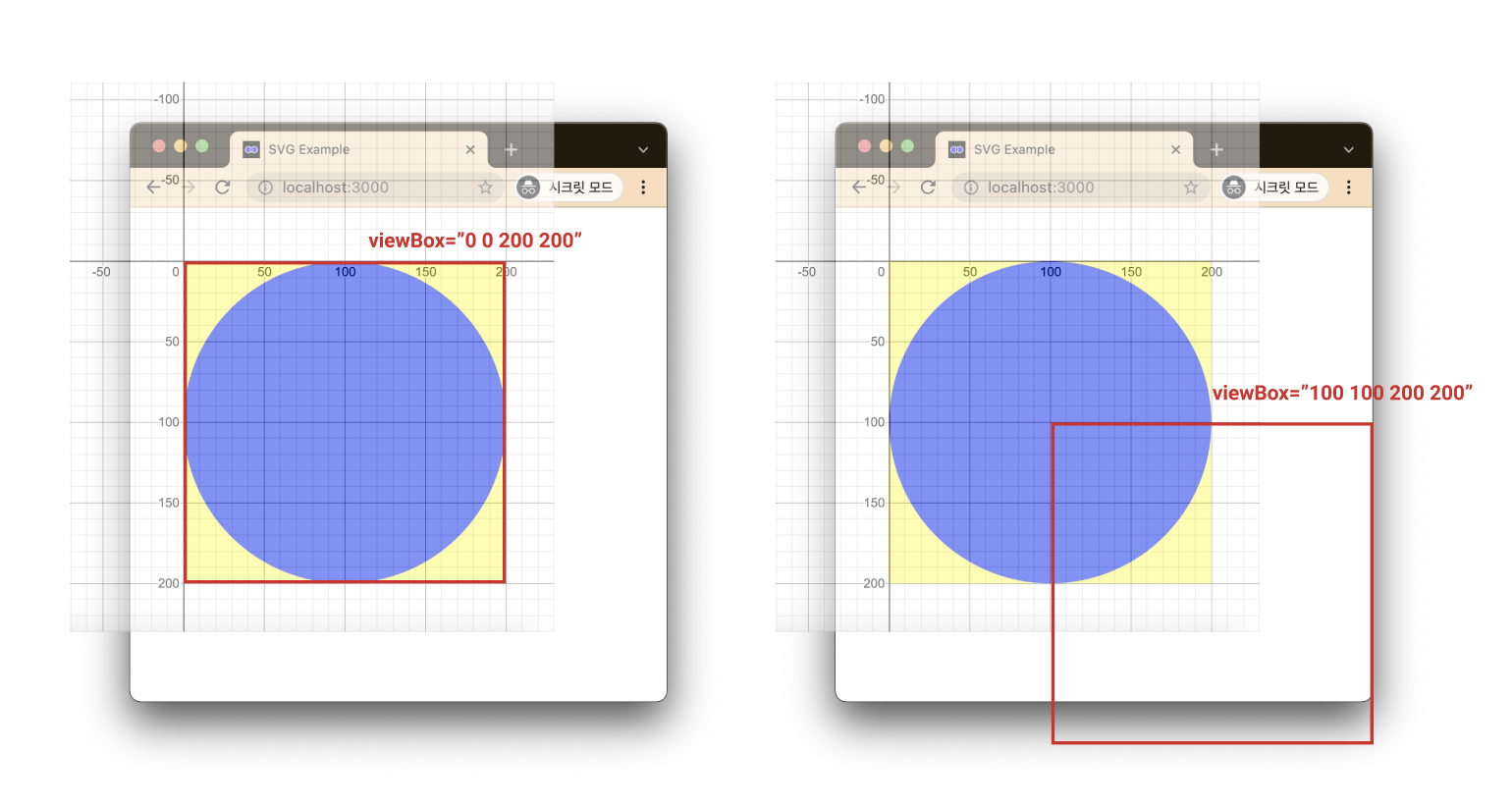
viewBox의 min-x, min-y를 변경하면 viewport에서 보이는 영역(현재 예시에서의 width, height 300px 영역)이 동일하지만, svg에서 보여주는 영역은 변경된다. viewBox가 "0 0 200 200"부터 "1 1 200 200", "2 2 200 200" 이런 식으로 "100 100 200 200"까지 변경되면, 아래 영상과 같이 된다. 영상은 위의 왼쪽 사진의 빨간 네모가 오른쪽 사진의 빨간 네모 위치로 이동한다고 생각하면 된다. 그런데, 빨간 네모는 실제로 화면에서 보이는 부분이므로 정지되어 있다. 즉, 빨간 네모 화면이 동남쪽으로 이동하는 것은 파란 원이 북서쪽으로 이동하는 것처럼 보이므로 영상과 같이 나타난다.
확대, 축소 예시
viewBox의 width와 height를 변경하면 svg 요소들을 확대하거나 축소할 수 있다.
const App = () => (
<div style={{ marginTop: '50px', marginLeft: '50px' }}>
<div style={{ backgroundColor: 'yellow', width: '300px', height: '300px' }}>
// 이 부분만 변경 viewBox="0 0 100 100" / viewBox="0 0 200 200" / viewBox="0 0 300 300"
<svg viewBox="0 0 100 100">
<circle cx="100" cy="100" r="100" fill="blue" />
</svg>
</div>
</div>
);
export default App;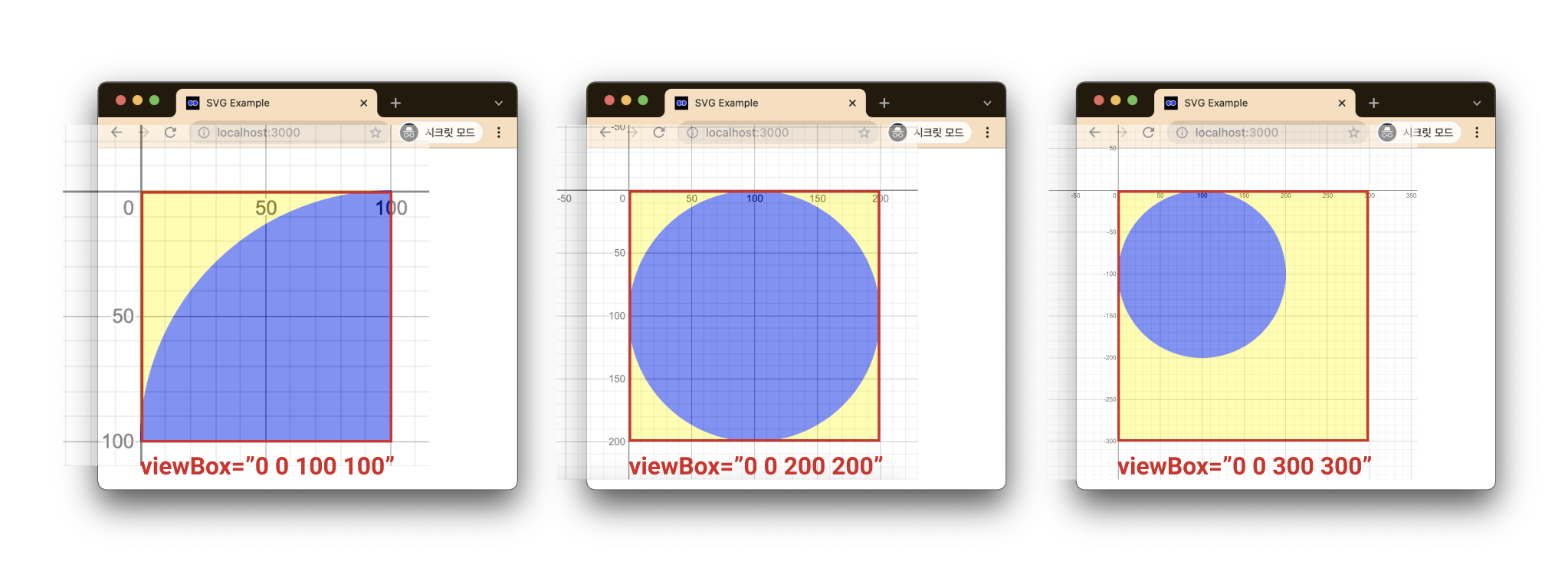
viewBox의 속성값 중 width와 height를 각각 100, 200, 300으로 변경했다. 이 값을 변경하더라도 viewport에서 보이는 영역(width, height 300px)은 동일하지만, svg 영역 안에서의 요소를 확대하거나 축소할 수 있다.
